Việc gỡ bỏ ứng dụng đã tải về máy tính là một việc làm cần thiết để giải phóng dung lượng ổ cứng và tối ưu hóa hiệu suất máy tính. Tuy nhiên, không phải ai cũng biết cách thực hiện việc này một cách triệt để và an toàn. Bài viết này sẽ hướng dẫn bạn cách gỡ bỏ ứng dụng đã tải về máy tính trên các hệ điều hành phổ biến như Windows và macOS một cách chi tiết và dễ hiểu nhất.
Tại Sao Cần Gỡ Bỏ Ứng Dụng Không Còn Sử Dụng?
Nhiều người dùng có thói quen tải và cài đặt rất nhiều ứng dụng trên máy tính. Tuy nhiên, việc giữ lại những ứng dụng không còn sử dụng sẽ gây ra một số vấn đề:
- Tốn dung lượng ổ cứng: Ứng dụng, đặc biệt là game, thường chiếm dung lượng ổ cứng rất lớn. Gỡ bỏ ứng dụng không dùng sẽ giải phóng dung lượng đáng kể cho máy tính.
- Giảm hiệu suất máy tính: Một số ứng dụng có thể tự động chạy ngầm và tiêu tốn tài nguyên hệ thống, khiến máy tính chạy chậm, lag giật.
- Xung đột phần mềm: Việc giữ lại các ứng dụng cũ hoặc không tương thích có thể gây ra xung đột phần mềm, dẫn đến lỗi hệ thống.
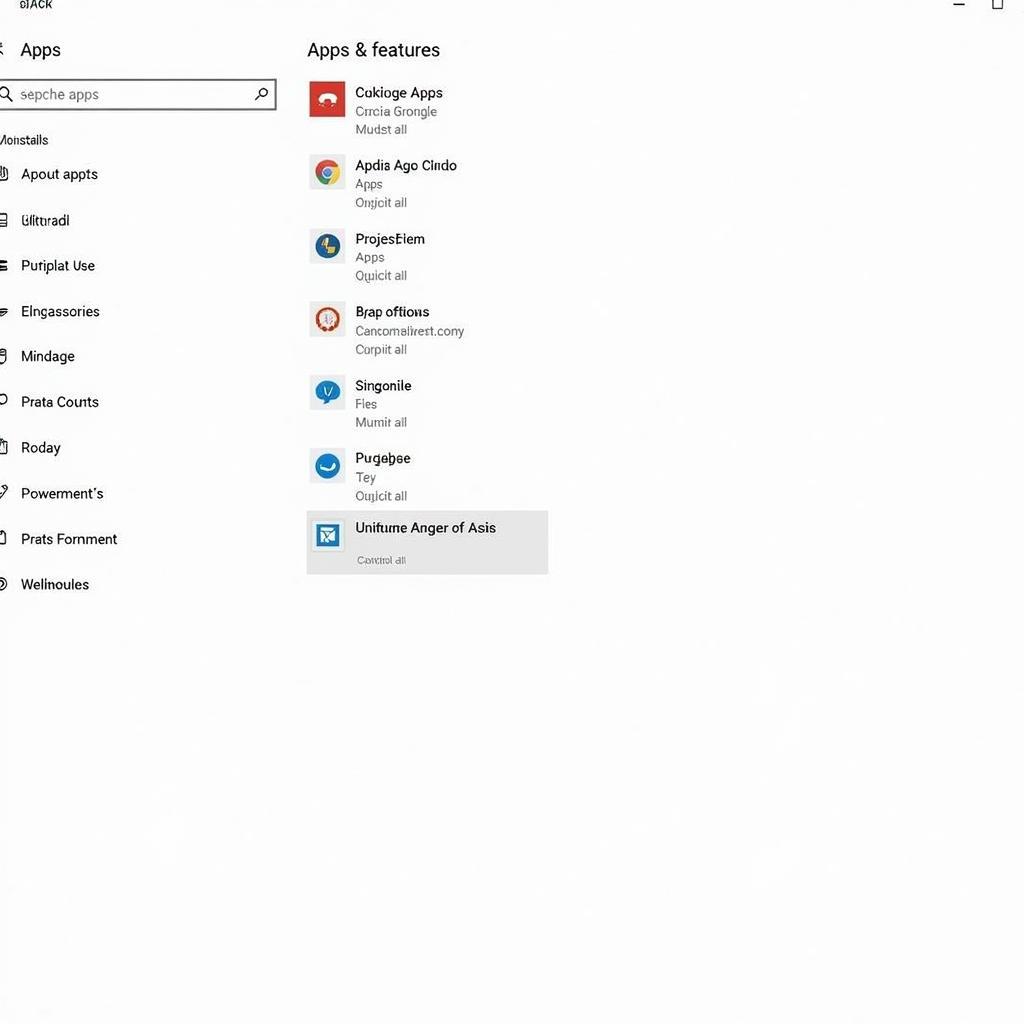 Gỡ bỏ ứng dụng Windows
Gỡ bỏ ứng dụng Windows
Cách Gỡ Bỏ Ứng Dụng Trên Windows
Trên hệ điều hành Windows, bạn có thể gỡ bỏ ứng dụng theo các cách sau:
1. Gỡ Bỏ Ứng Dụng Từ Menu Start
Đây là cách đơn giản và nhanh chóng nhất để gỡ bỏ ứng dụng trên Windows:
- Nhấn phím Windows trên bàn phím hoặc click vào biểu tượng Start ở góc dưới bên trái màn hình.
- Tìm kiếm ứng dụng bạn muốn gỡ bỏ trong danh sách ứng dụng.
- Click chuột phải vào ứng dụng và chọn Uninstall.
- Xác nhận gỡ bỏ ứng dụng và làm theo hướng dẫn trên màn hình.
2. Gỡ Bỏ Ứng Dụng Từ Control Panel
Cách này cho phép bạn xem danh sách đầy đủ các ứng dụng đã cài đặt trên máy tính:
- Mở Control Panel bằng cách tìm kiếm trong thanh tìm kiếm của Windows.
- Chọn Programs and Features (hoặc Programs > Programs and Features).
- Tìm và chọn ứng dụng bạn muốn gỡ bỏ.
- Click vào Uninstall ở phía trên danh sách ứng dụng.
- Xác nhận gỡ bỏ và làm theo hướng dẫn.
3. Gỡ Bỏ Ứng Dụng Bằng Phần Mềm Thứ Ba
Có rất nhiều phần mềm gỡ bỏ ứng dụng của bên thứ ba như CCleaner, Revo Uninstaller,… giúp gỡ bỏ ứng dụng triệt để hơn, bao gồm cả file rác và registry.
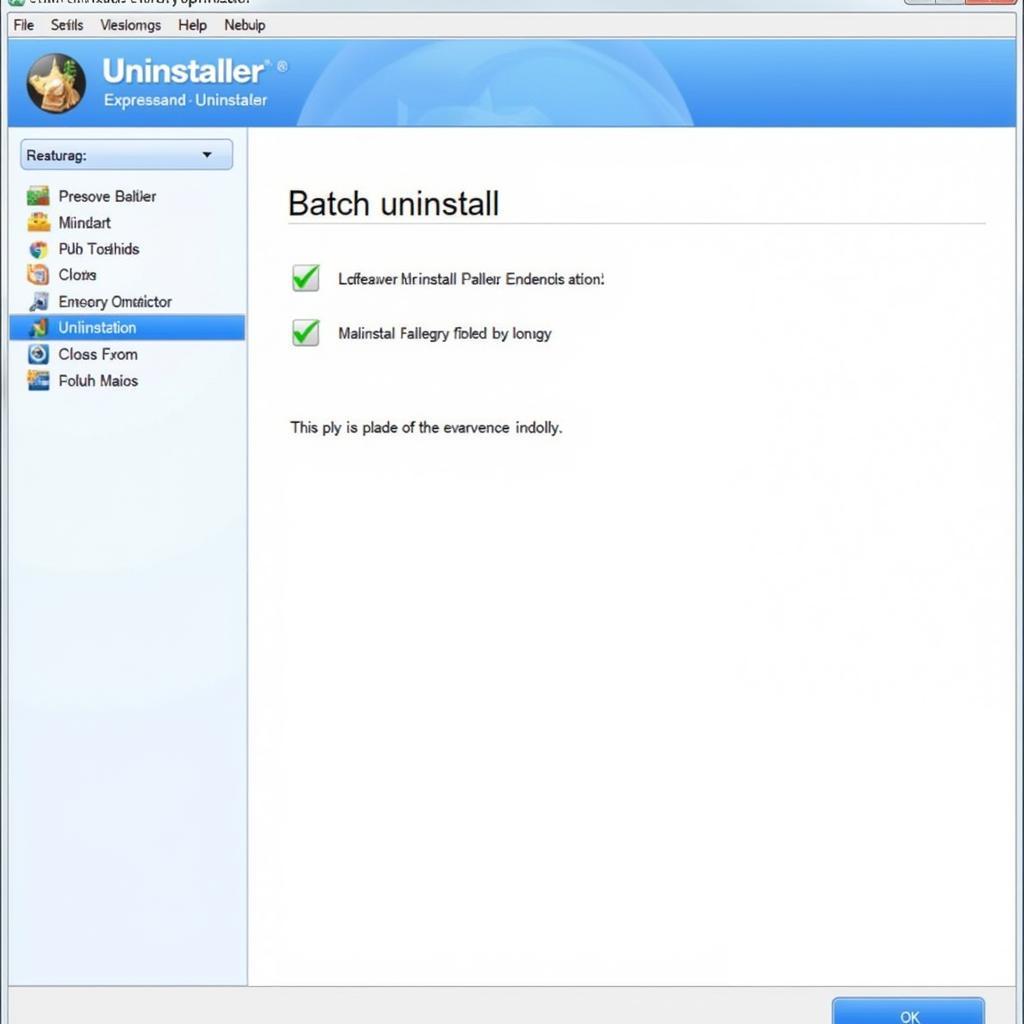 Phần mềm gỡ bỏ ứng dụng
Phần mềm gỡ bỏ ứng dụng
Cách Gỡ Bỏ Ứng Dụng Trên macOS
Trên hệ điều hành macOS, bạn có thể gỡ bỏ ứng dụng bằng cách kéo thả ứng dụng vào thùng rác hoặc sử dụng Launchpad.
1. Gỡ Bỏ Ứng Dụng Bằng Cách Kéo Thả
- Mở Finder và chọn Applications trong thanh sidebar.
- Tìm và kéo ứng dụng bạn muốn gỡ bỏ vào Thùng Rác (Trash) trên thanh Dock.
- Nhập mật khẩu quản trị (nếu được yêu cầu).
- Dọn dẹp Thùng Rác để xóa hoàn toàn ứng dụng.
2. Gỡ Bỏ Ứng Dụng Bằng Launchpad
- Mở Launchpad bằng cách click vào biểu tượng 🚀 trên thanh Dock.
- Nhấn giữ biểu tượng ứng dụng bạn muốn gỡ bỏ cho đến khi các biểu tượng rung lên.
- Click vào biểu tượng X xuất hiện ở góc trên bên trái biểu tượng ứng dụng.
- Xác nhận gỡ bỏ ứng dụng.
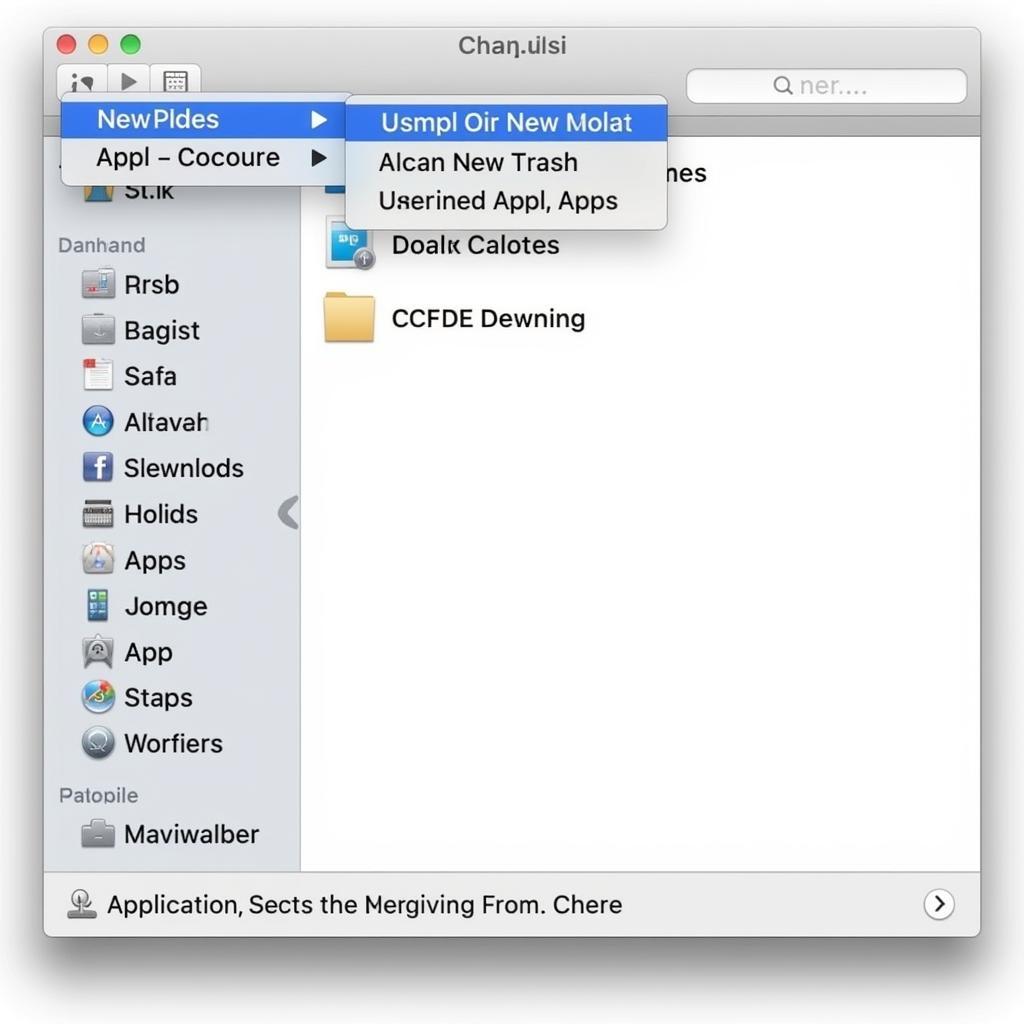 Gỡ bỏ ứng dụng macOS
Gỡ bỏ ứng dụng macOS
Lưu Ý Khi Gỡ Bỏ Ứng Dụng
- Luôn gỡ bỏ ứng dụng theo cách an toàn và chính xác như hướng dẫn của nhà phát triển.
- Tránh xóa thủ công các tệp hoặc thư mục liên quan đến ứng dụng trong thư mục hệ thống, vì điều này có thể gây ra lỗi hệ thống.
- Sử dụng phần mềm gỡ bỏ ứng dụng của bên thứ ba để gỡ bỏ triệt để hơn, bao gồm cả file rác và registry.
- Sao lưu dữ liệu quan trọng trước khi gỡ bỏ ứng dụng, phòng trường hợp xảy ra lỗi.
Kết Luận
Việc gỡ bỏ ứng dụng đã tải về máy tính là một thao tác đơn giản nhưng cần thiết để giải phóng dung lượng ổ cứng, tối ưu hóa hiệu suất máy tính và tránh các xung đột phần mềm. Hy vọng bài viết đã cung cấp cho bạn những thông tin hữu ích về cách gỡ bỏ ứng dụng trên các hệ điều hành phổ biến.
Câu hỏi thường gặp
- Làm sao để biết ứng dụng nào đang chạy ngầm trên Windows?
Bạn có thể kiểm tra danh sách các ứng dụng đang chạy ngầm trong Task Manager (nhấn Ctrl + Shift + Esc). - Gỡ bỏ ứng dụng bằng phần mềm thứ ba có an toàn không?
Nói chung là an toàn, nhưng bạn nên lựa chọn các phần mềm uy tín và được đánh giá cao. - Tôi có thể khôi phục lại ứng dụng đã gỡ bỏ không?
Có, bạn có thể tải lại và cài đặt lại ứng dụng từ nguồn đáng tin cậy.
Bạn có muốn tải game GTA 5 miễn phí? Hãy tham khảo bài viết cách tải gta 5 miễn phí của chúng tôi để biết thêm chi tiết.
Ngoài ra, nếu bạn là fan của dòng game Spider-Man, hãy xem qua bài viết tải game spider man để tải và trải nghiệm những tựa game hấp dẫn nhất.
Nếu bạn cần hỗ trợ, hãy liên hệ Số Điện Thoại: 0977602386, Email: [email protected] Hoặc đến địa chỉ: XXW4+72M, Việt Hưng, Hạ Long, Quảng Ninh, Việt Nam. Chúng tôi có đội ngũ chăm sóc khách hàng 24/7.